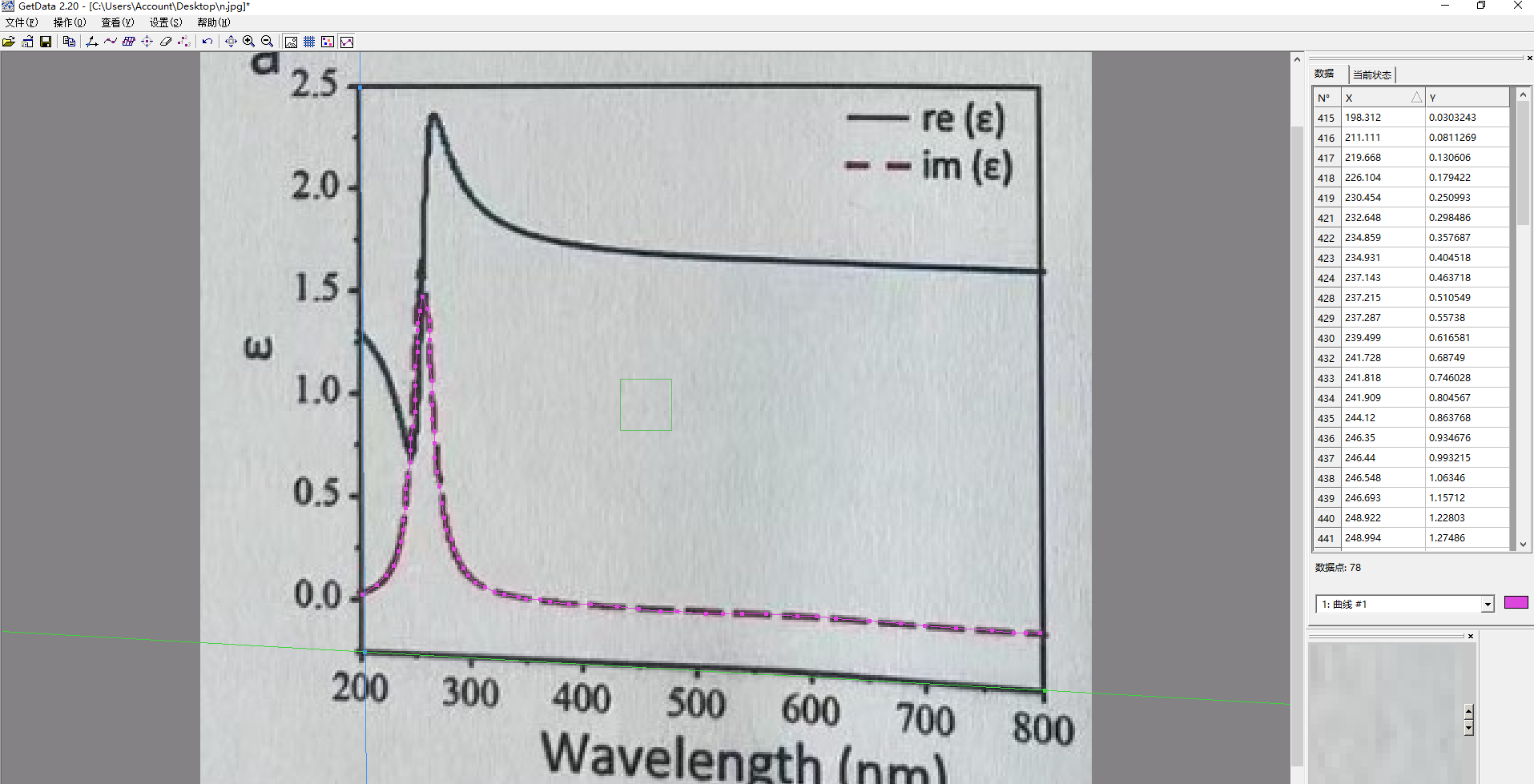在写综述或者毕业论文的时候一般会引用前人的文献数据图,但是直接截图获取来的数据图通常质量都不太高。因此我们需要从新画一张图,可以通过origin绘图来实现,今天介绍一个新的软件GetData Graph Digitizer
感谢下面博主分享的破解安装教程
https://zhuanlan.zhihu.com/p/691786841
提取码:xdny
GetData Graph Digitizer 是一款专门用于提取图表数据的工具。它可以从扫描的科学图表或图片中提取原始的 (x, y) 数据。该软件支持多种图像文件格式,如 TIFF、JPG、BMP 和 PCX。然而,由于它不支持 PNG 格式,因此在使用过程中需要注意将图像转换为兼容格式。
接下来我们通过图片进行实战演示。以下图为例。这个图数据有点歪了,所以截图的时候尽量截取正的。
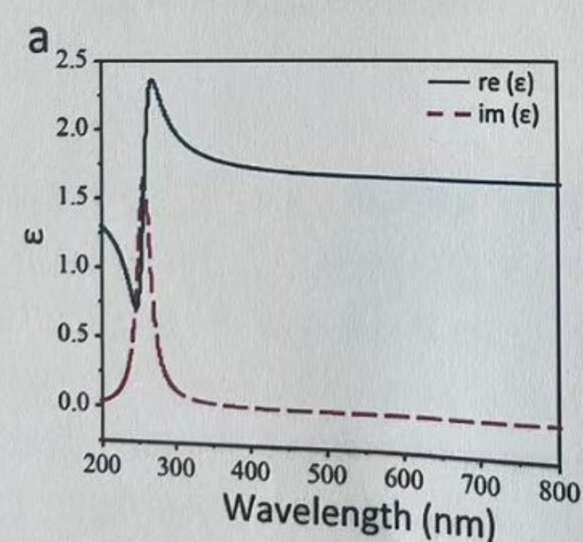
打开软件,软件截面,有些原版软件是全英文的。
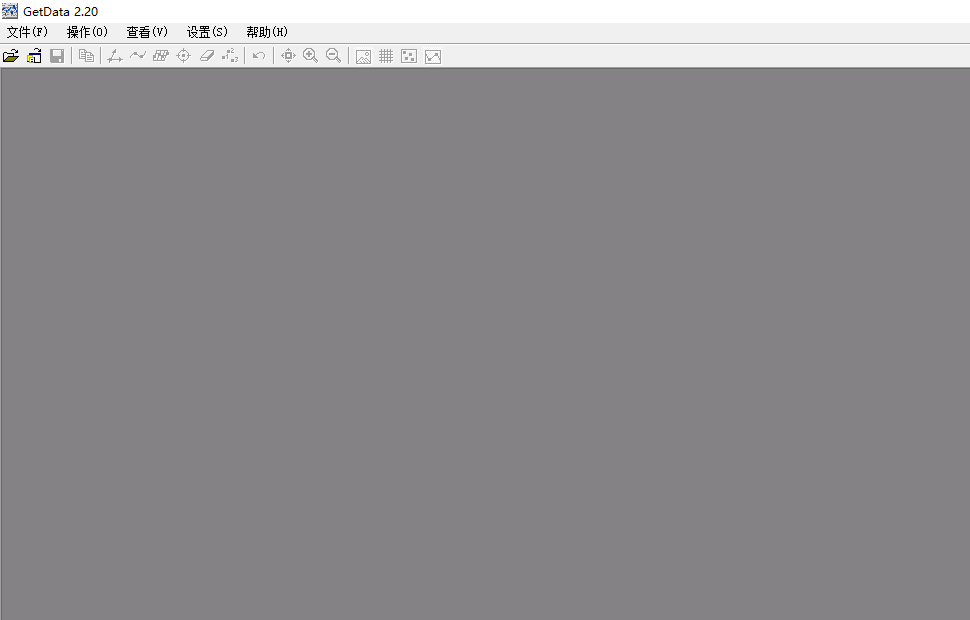
点击文件--->打开图片,(英文:File → Open Image)
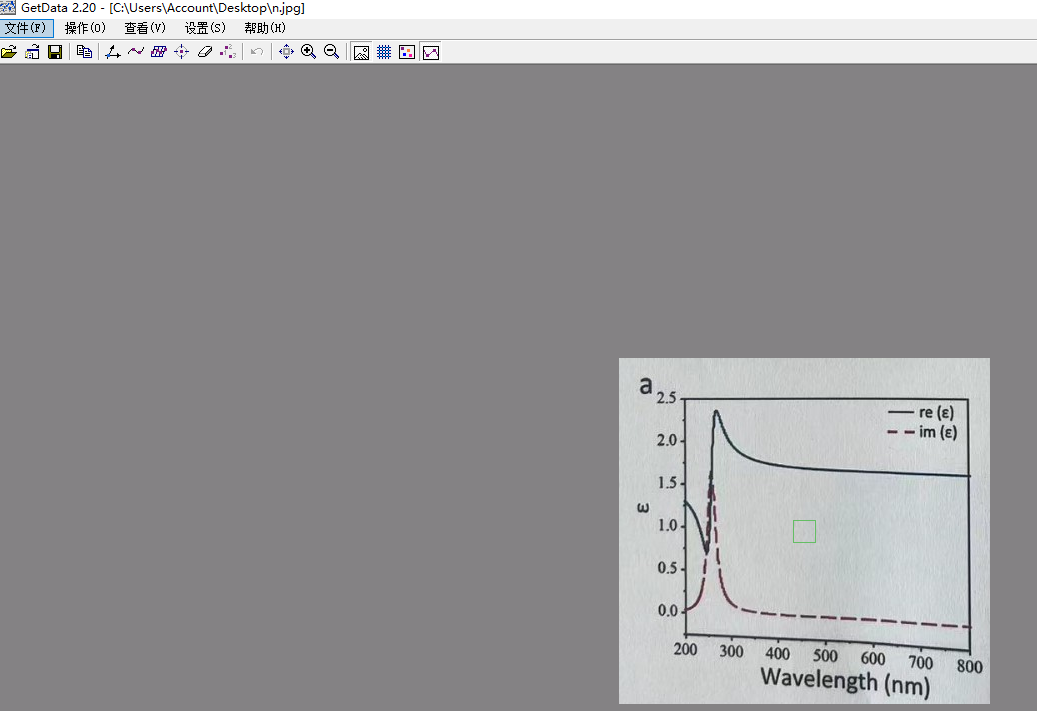
操作--->设置曲线颜色,(英文:Operations → Set line color)


操作--->设置背景颜色,(英文:Operations → Set background color)
设置坐标轴,(英文:Operations → Set the scale)依次是x最小值,x最大值,y最小值,y最大值。

设置坐标轴,获取折线图数据。如果图像为折线图,可以选择 Operations → Point capture mode,点击图中的各个数据点,软件将显示每个点的坐标值在右侧的 Data 窗口中。获取曲线图数据,对于曲线图,选择 Operations → Digitize area,然后选择数据区域,软件会自动识别曲线上的各个点及其坐标,并在 Data 窗口中显示。
曲线取点的方式如下。
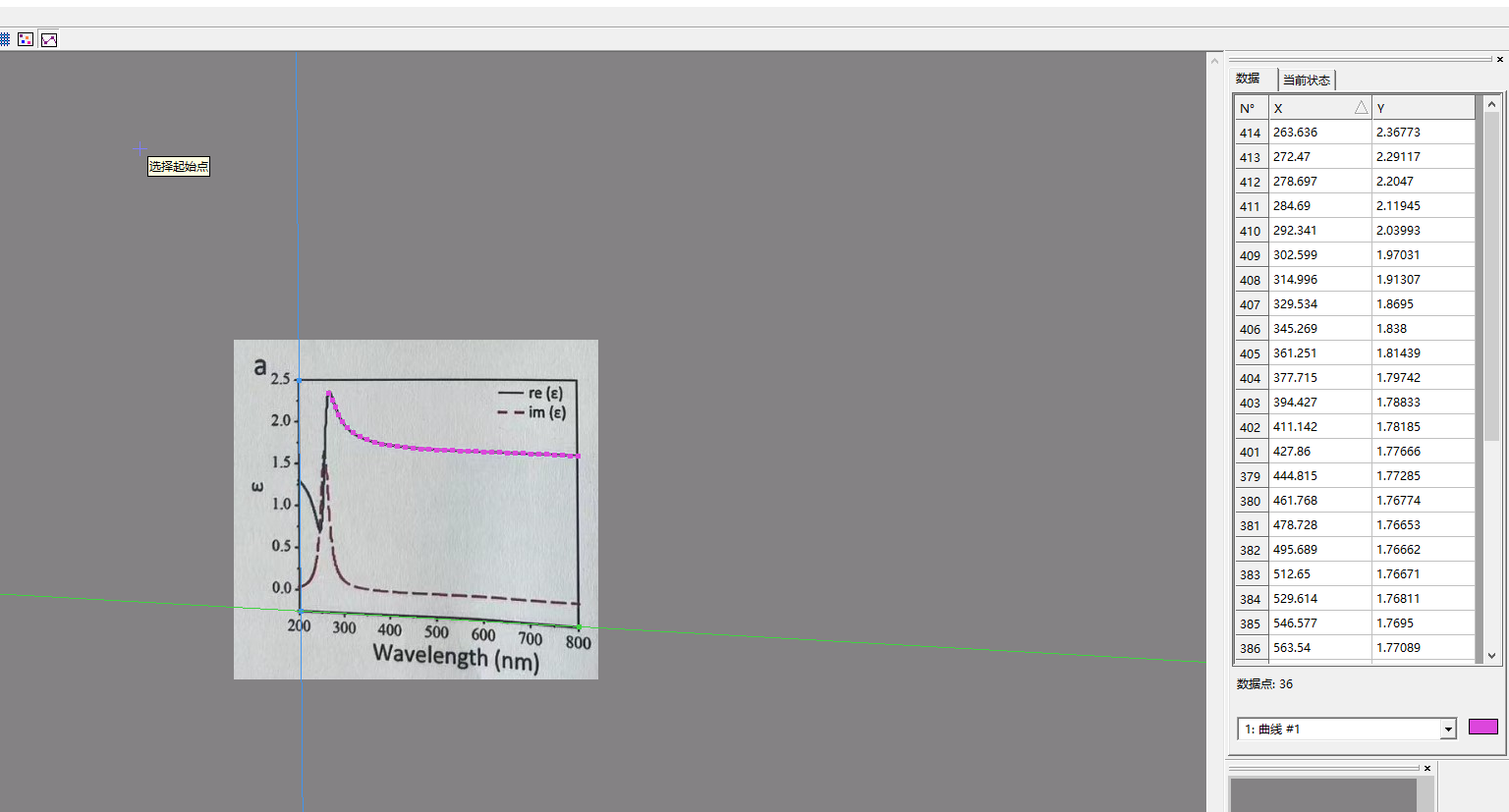
曲线取点的方式如下。